Εμπειρία σημασιολογικού μοντέλου Power BI στο Excel
Στο Excel Desktop ή στο Excel για το web, μπορείτε να ανακαλύψετε όλα τα σημασιολογικά μοντέλα Power BI στα οποία έχετε πρόσβαση. Μπορείτε να εξερευνήσετε αυτά τα δεδομένα σε υπολογιστικά φύλλα του Excel χρησιμοποιώντας Συγκεντρωτικούς Πίνακες και άλλες δυνατότητες του Excel. Με την εμπειρία σημασιολογικού μοντέλου Power BI στο Excel, μπορείτε να κάνετε τα εξής:
- Κάντε εύκολα αναζήτηση για τα δεδομένα σας Power BI στο Excel και αναλύστε αυτά τα δεδομένα χρησιμοποιώντας Συγκεντρωτικούς Πίνακες και συνδεδεμένους πίνακες.
- Μεταβείτε στο Κέντρο δεδομένων στον Υπηρεσία Power BI (
https://app.powerbi.com), όπου μπορείτε να ανακαλύψετε άλλα αντικείμενα σχεδίασης δεδομένων (συμπεριλαμβανομένων των datamarts του Power BI) και αξιόπιστα δεδομένα στον οργανισμό σας. - Λάβετε πρόσθετες πληροφορίες για το σημασιολογικό μοντέλο που εξερευνάτε στο Excel, προβάλλοντας σχετικές αναφορές Power BI.
Απαιτήσεις
Ο διαχειριστής μισθωτή του οργανισμού σας πρέπει να ενεργοποιήσει στους Χρήστες τη δυνατότητα να εργάζονται με σημασιολογικά μοντέλα Power BI στο Excel χρησιμοποιώντας μια ρύθμιση μισθωτή δυναμικής σύνδεσης . Μάθετε περισσότερα σχετικά με τη ρύθμιση μισθωτή δυναμικής σύνδεσης Excel στην τεκμηρίωση της πύλης διαχείρισης.
Για σύνολα δεδομένων εσωτερικής εγκατάστασης, ο διαχειριστής μισθωτή του οργανισμού σας πρέπει επίσης να ενεργοποιήσει τη ρύθμιση μισθωτή Να επιτρέπονται τελικά σημεία XMLA και Ανάλυση στο Excel με σύνολα δεδομένων εσωτερικής εγκατάστασης . Μάθετε περισσότερα σχετικά με τη ρύθμιση μισθωτή τελικών σημείων XMLA στην τεκμηρίωση της πύλης διαχείρισης.
Η έκδοση του Excel Desktop σας πρέπει να είναι μια ενημερωμένη έκδοση του Excel για το web. Για να δείτε εάν έχετε τη σωστή δόμηση για το Excel Desktop, ανοίξτε τον Λογαριασμό>αρχείου>Σχετικά με το Excel και επιβεβαιώστε ότι τα πρώτα πέντε ψηφία του αριθμού δόμησης είναι μεγαλύτερα ή ίσα με 15128.

Πρέπει να έχετε δικαίωμα δημιουργίας στο σημασιολογικό μοντέλο Power BI ή να έχετε τουλάχιστον έναν ρόλο Συμβάλλοντα στον χώρο εργασίας Power BI που περιέχει το σημασιολογικό μοντέλο σας.
Πρέπει να έχετε μια άδεια χρήσης Fabric: Fabric (δωρεάν), Pro ή Premium ανά χρήστη (PPU). Οι χρήστες άδειας χρήσης Fabric (δωρεάν) μπορούν να εργάζονται μόνο με σύνολα δεδομένων στην περιοχή Ο χώρος εργασίας μου ή σε εκχωρημένους πόρους Power BI Premium ή Fabric F64 ή μεγαλύτερη χωρητικότητα. Μάθετε περισσότερα σχετικά με τις άδειες χρήσης του Power BI.
Μπορείτε να χρησιμοποιήσετε βιβλία εργασίας του Excel που περιέχουν ανανεώσιμα δεδομένα Power BI στο Excel Desktop και στο Excel για το web.
Ανακάλυψη σημασιολογικών μοντέλων Power BI στο Excel
Για να συνδεθείτε σε δυναμικά σημασιολογικά μοντέλα Power BI μέσα από το Excel, χρησιμοποιήστε μία από αυτές τις δύο επιλογές:
Στην καρτέλα Εισαγωγή στο Excel, επιλέξτε Συγκεντρωτικός πίνακας>από το Power BI.
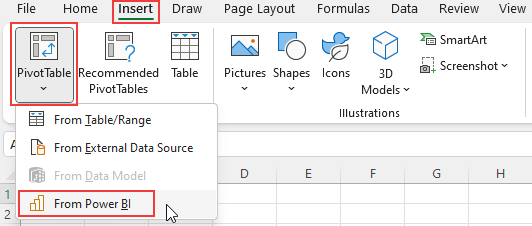
Στην καρτέλα Δεδομένα στο Excel Desktop, επιλέξτε Λήψη δεδομένων>Power Platform>από το Power BI.
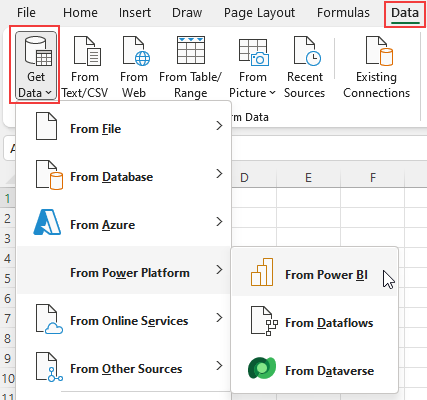
Αφού επιλέξετε Από το Power BI χρησιμοποιώντας οποιαδήποτε από αυτές τις επιλογές, ανοίγει ένα παράθυρο στη δεξιά πλευρά της οθόνης, το οποίο εμφανίζει τα σημασιολογικά μοντέλα Power BI στα οποία έχετε πρόσβαση.
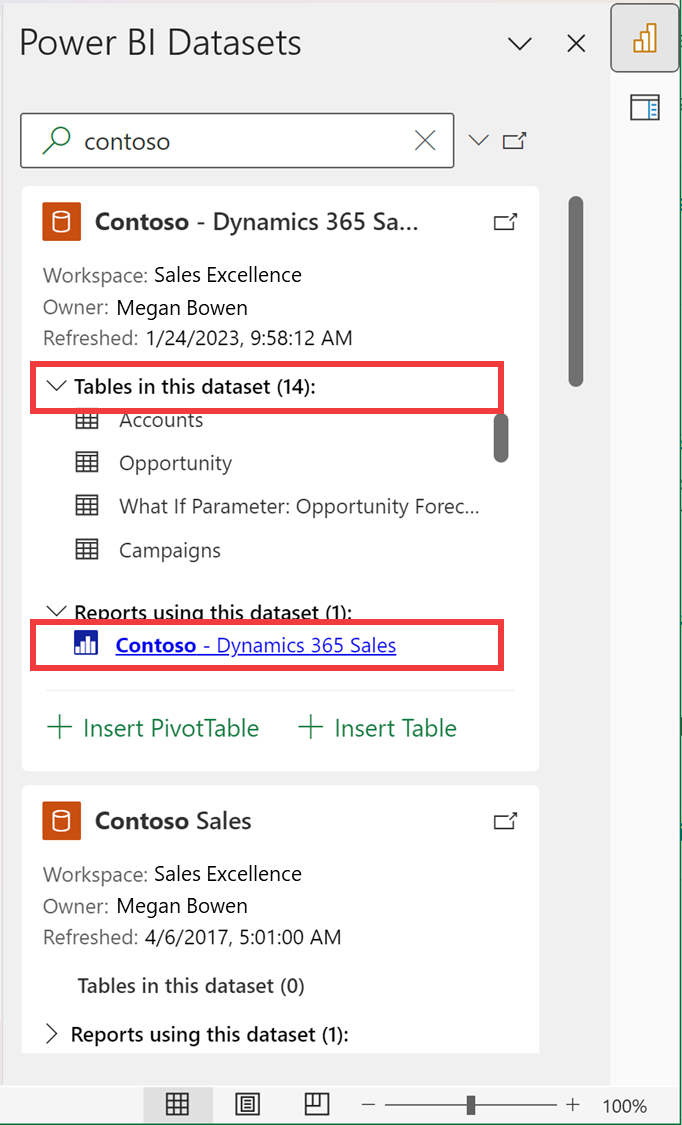
Κάθε κάρτα μοντέλου σημασιολογίας εμφανίζει τις ακόλουθες πληροφορίες:
- Όνομα και κάτοχος του σημασιολογικού μοντέλου Power BI
- Χώρος εργασίας Power BI που φιλοξενεί το σημασιολογικό μοντέλο.
- Χρονική σήμανση για την τελευταία φορά που ανανεώθηκε το μοντέλο σημασιολογίας.
- Τα ονόματα των πινάκων στο μοντέλο σημασιολογίας
- Ανακατευθύνετε τη σύνδεση Web σε αναφορές του Power BI χρησιμοποιώντας το μοντέλο σημασιολογίας στον Υπηρεσία Power BI.
- Ανακατεύθυνση σύνδεσης Web στη σελίδα λεπτομερειών του μοντέλου σημασιολογίας στο Υπηρεσία Power BI (
https://app.powerbi.com)
Κοντά στη γραμμή αναζήτησης στο τμήμα παραθύρου, υπάρχει επίσης μια σύνδεση ανακατεύθυνσης web για το Κέντρο δεδομένων Power BI (https://app.powerbi.com/datahub). Εκεί, μπορείτε να προβάλετε όλα τα σημασιολογικά μοντέλα Power BI και άλλα αντικείμενα σχεδίασης δεδομένων στα οποία έχετε πρόσβαση. Όταν επιλέγετε τη σύνδεση web, η Υπηρεσία Power BI ανοίγει σε μια νέα καρτέλα στο πρόγραμμα περιήγησης Web.
Σύνδεση στα δεδομένα σας Power BI στο Excel
Για να ξεκινήσετε την εξερεύνηση των δεδομένων σας Power BI στο Excel, επιλέξτε ένα από τα προφορτωμένα σημασιολογικά μοντέλα στο τμήμα παραθύρου ή βρείτε πρόσθετα σημασιολογικά μοντέλα πληκτρολογώντας τις παραμέτρους αναζήτησης στη γραμμή αναζήτησης και πατώντας το πλήκτρο Enter στο πληκτρολόγιό σας.
Όταν βρείτε το σημασιολογικό μοντέλο που θέλετε, επιλέξτε Εισαγωγή Συγκεντρωτικού Πίνακα ή Εισαγωγή πίνακα στην κάρτα. Η επιλογή Εισαγωγή πίνακα είναι διαθέσιμη στο Excel Desktop.
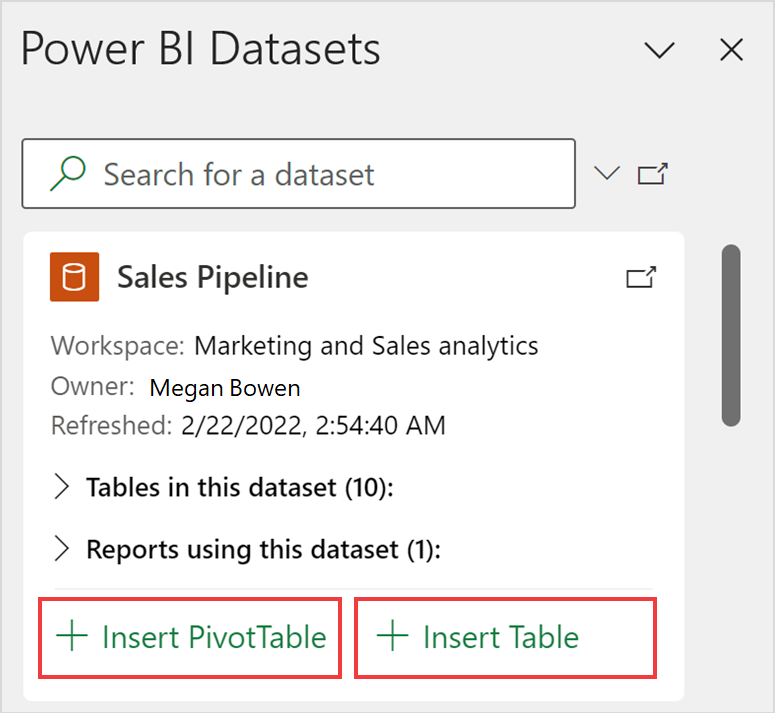
Όταν επιλέγετε Εισαγωγή συγκεντρωτικού πίνακα, προστίθεται ένας κενός Συγκεντρωτικός Πίνακας σε ένα νέο φύλλο εργασίας στο βιβλίο εργασίας του Excel. Στα Πεδία Συγκεντρωτικού Πίνακα, μπορείτε να δείτε όλους τους πίνακες και τις μετρήσεις από το μοντέλο σημασιολογίας Power BI. Μπορείτε να αρχίσετε να δημιουργείτε την αναφορά σας στο Excel.
Όταν επιλέγετε Εισαγωγή πίνακα, ανοίγει το παράθυρο διαλόγου Δημιουργία πίνακα , όπου μπορείτε να χρησιμοποιήσετε τα τμήματα παραθύρου Δεδομένα, Δόμηση και Φίλτρα για να σχεδιάσετε τον πίνακα που θέλετε. Χρησιμοποιήστε το κουμπί Εισαγωγή πίνακα για να προσθέσετε τον πίνακα στο φύλλο Excel.
Ζητήματα προς εξέταση και περιορισμοί
Αφού επιλέξετε Από το Power BI στην κορδέλα του Excel, τα αντικείμενα σχεδίασης που φορτώθηκαν στο τμήμα παραθύρου δεν είναι όλα τα σημασιολογικά μοντέλα στα οποία έχετε πρόσβαση. Αποτελούν μια επιλογή από τα πιο χρησιμοποιημένα σημασιολογικά μοντέλα σας. Χρησιμοποιήστε τη γραμμή αναζήτησης στο τμήμα παραθύρου για να λάβετε πρόσθετα σημασιολογικά μοντέλα.
Η επιλογή Εισαγωγή πίνακα είναι διαθέσιμη μόνο στο Excel Desktop.
Η σειρά των σημασιολογικών μοντέλων Power BI στο τμήμα παραθύρου μπορεί να διαφέρει από τη σειρά τους στο Κέντρο δεδομένων της Υπηρεσία Power BI.
Για τα σημασιολογικά μοντέλα που μόλις δημιουργήσατε, τα πρόσφατα ανανεωμένα σημασιολογικά μοντέλα ή τα σημασιολογικά μοντέλα στα οποία μόλις αποκτήσατε πρόσβαση, μπορεί να χρειαστούν έως και 24 ώρες για να εμφανιστούν αυτά τα σημασιολογικά μοντέλα στο τμήμα παραθύρου Σημασιολογικά μοντέλα Power BI. Εάν δεν βλέπετε το σημασιολογικό μοντέλο που θέλετε, μεταβείτε στο κέντρο δεδομένων Power BI OneLake (
https://app.powerbi.com/datahub) από το τμήμα παραθύρου Σημασιολογικά μοντέλα Power BI στο Excel και χρησιμοποιήστε την Ανάλυση στο Excel για να δημιουργήσετε ένα βιβλίο εργασίας του Excel για αυτό το σημασιολογικό μοντέλο.Οι απεικονίσεις Excel και Power BI χρησιμοποιούν διαφορετικές γλώσσες ερωτημάτων και συμπεριφορές φόρτωσης δεδομένων, ώστε οι επιδόσεις φόρτωσης δεδομένων να διαφέρουν μεταξύ του Excel και του Power BI.
Σχετικό περιεχόμενο
Για περισσότερες πληροφορίες σχετικά με τη λήψη δεδομένων στο Excel, ανατρέξτε στο θέμα Δημιουργία συγκεντρωτικού πίνακα από σημασιολογικά μοντέλα Power BI στην τεκμηρίωση του Excel.
Μπορείτε επίσης να αποκτήσετε πρόσβαση σε επιλεγμένους πίνακες στο Excel, στη συλλογή Τύποι δεδομένων. Για να μάθετε περισσότερα σχετικά με τους επιλεγμένους πίνακες και τον τρόπο πρόσβασής τους, ανατρέξτε στο θέμα Πρόσβαση σε επιλεγμένους πίνακες Power BI σε τύπους δεδομένων οργανισμού του Excel. Μπορείτε επίσης να διαβάσετε σχετικά με τη χρήση τύπων δεδομένων του Excel από το Power BI στην τεκμηρίωση του Excel.


